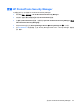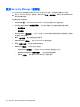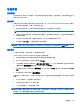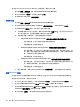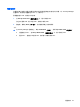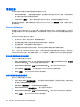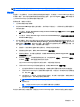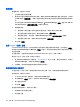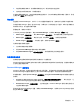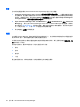HP ProtectTools User's Guide-Windows XP, Windows Vista, Windows 7
常规任务
该组中包含的应用程序可帮助您管理数字身份的各个方面。
●
Security Manager — 创建并管理快速链接,这些链接允许您通过 Windows 密码、您的指纹或智
能卡进行验证以启动并登录网站和程序。
●
Credentials(凭证) — 提供一种轻松更改 Windows 密码、注册指纹或设置智能卡的方法。
要添加更多应用程序,请单击控制板左下角的 [+] Discover more([+] 查找更多)按钮。管理员可能已
禁用该按钮。
Password Manager
在使用 Password Manager 时,可以更方便、更安全地登录到 Windows、网站和应用程序。您可以使
用该程序创建不必写下或记住的增强密码,然后使用指纹、智能卡或 Windows 密码方便快捷地进行登
录。
Password Manager 提供了以下选项:
●
在 Manage(管理)标签中添加、编辑或删除登录。
●
使用快速链接启动默认浏览器并登录到任何网站或程序(在设置后)。
●
通过拖放操作,将快速链接划分到不同类别中。
●
快速查看任何密码是否存在安全风险,并自动生成复杂的增强密码以供新网站使用。
此外,还可以从 Password Manager 图标(当网页或程序登录屏幕具有焦点时显示)获得许多
Password Manager 功能。单击该图标可显示一个上下文菜单,在该菜单中可以从以下选项中进行选择。
对于尚未创建登录的网页或程序
将在上下文菜单中显示以下选项:
●
Add [somedomain.com] to the Password Manager (将 [somedomain.com] 添加到
Password Manager)— 用于为当前登录屏幕添加登录。
●
Open Password Manager(打开 Password Manager)— 启动 Password Manager。
●
Icon settings(图标设置)— 用于指定显示 Password Manager 图标的条件。
●
Help(帮助)— 显示 Password Manager 软件帮助。
对于已创建登录的网页或程序
将在上下文菜单中显示以下选项:
●
Fill in logon data(填充登录数据)— 在登录字段中填充登录数据,然后提交该页面(如果在创建
登录或上次编辑登录时指定了提交)。
●
Edit logon(编辑登录)— 用于编辑此网站的登录数据。
●
Add a New Account(添加新帐户)— 用于在登录中添加帐户。
●
Open Password Manager(打开 Password Manager)— 启动 Password Manager 应用程序。
●
Help(帮助)— 显示 Password Manager 软件帮助。
28
第 7 章 HP ProtectTools Security Manager